Kuidas iPhone'is mäluruumi tühjendada
Siin on lihtsaim viis iPhone'i salvestusruumi tühjendamiseks.
IPhone'i salvestusruumi haldamine võib olla keeruline, kuna väikesed asjad, nagu allalaaditud videod ja fotod, võivad kuhjuda. Õnneks pole liiga raske oma salvestusruumi läbi vaadata ja kärpida kogu kasutu sisu, millega te enam ei suhtle, olgu need siis fotod või terved rakendused.
Jätkake lugemist, et leida parimaid viise iPhone'i salvestusruumi tühjendamiseks vaid mõne sammuga.
Mida me kasutasime
- Kasutasime an iPhone 13 Pro jookseb edasi iOS 15
Lühike versioon
- Avage oma iPhone ja leidke Seaded
- Klõpsake nuppu Üldine
- Valige iPhone'i salvestusruum
- Klõpsake hiljuti kustutatud albumil nuppu Tühjenda
- Klõpsake nuppu Kustuta sellest iPhone'ist
- Klõpsake iCloud Photos nuppu Luba
- Vajutage Luba iPhone'i fotod
- Puudutage valikut Isiklike videote ülevaatamine
- Klõpsake nuppu Redigeeri
- Valige videod, mida soovite kustutada, ja vajutage nuppu Kustuta
- Klõpsake nuppu Kustuta sellest iPhone'ist
- Vajutage allalaaditud videote ülevaatamist
- Vajutage Redigeeri
- Klõpsake nuppu Kustuta
- Kerige alla oma rakendusteni ja klõpsake sellel, mida te ei kasuta
- Klõpsake nuppu Kustuta rakendus
- Klõpsake nuppu Kustuta rakendus
-
Samm
1 - Avage oma iPhone ja leidke Seaded
-
Samm
2 - Klõpsake nuppu Üldine
-
Samm
3 - Valige iPhone'i salvestusruum
-
Samm
4Klõpsake hiljuti kustutatud albumil nuppu Tühjenda

Kui olete iPhone'i salvestusalal, antakse teile erinevad valikud. Minu iPhone'i suvandid ei pruugi olla samad, mis teie iPhone'is, kuid telefoni salvestusruumi tühjendamiseks võite valida mis tahes edasise toimingu. Selle meetodi puhul klõpsake selle eemaldamiseks hiljuti kustutatud albumit.

-
Samm
5Klõpsake nuppu Kustuta sellest iPhone'ist
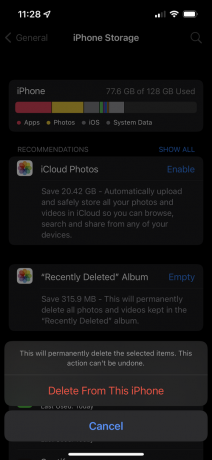
Võib-olla soovite kontrollida oma hiljuti kustutatud albumit, et näha, kas seal on fotosid, mida soovite salvestada. Kui ei, klõpsake nuppu Kustuta.
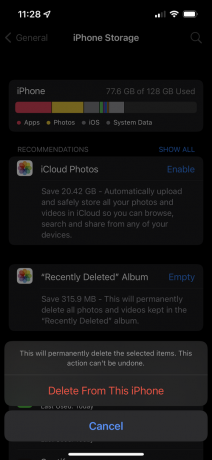
-
Samm
6 - Klõpsake iCloud Photos nuppu Luba
-
Samm
7Vajutage Luba iPhone'i fotod

Vajutage Luba.

-
Samm
8Puudutage valikut Isiklike videote ülevaatamine

Mõne iPhone'i salvestatud video kustutamiseks klõpsake nuppu Vaata üle isiklikud videod.

-
Samm
9Klõpsake nuppu Redigeeri

Vajutage paremas ülanurgas nuppu Redigeeri.

-
Samm
10Valige videod, mida soovite kustutada, ja vajutage nuppu Kustutate
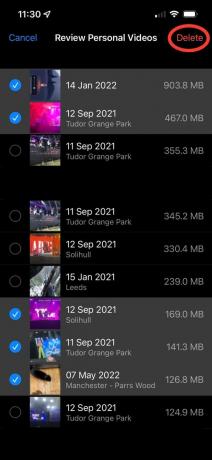
Valige kõik videod, mida soovite kustutada, ja vajutage protsessi jätkamiseks nuppu Kustuta.
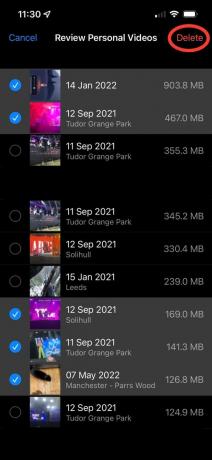
-
Samm
11Klõpsake nuppu Kustuta sellest iPhone'ist
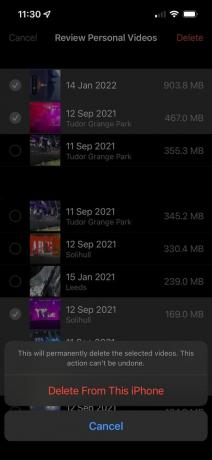
Kinnitamiseks vajutage Delete.
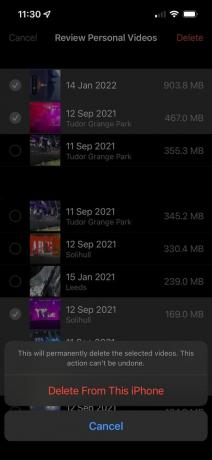
-
Samm
12Vajutage allalaaditud videote ülevaatamist
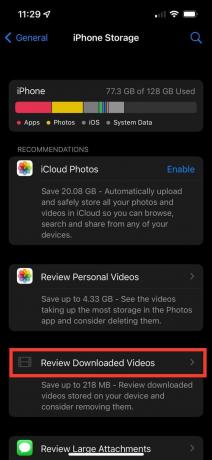
Võite klõpsata nupul Vaata allalaaditud videod üle, et kontrollida, millised videod teie iPhone'is on.
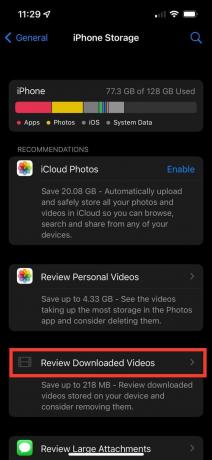
-
Samm
13Vajutage Redigeeri
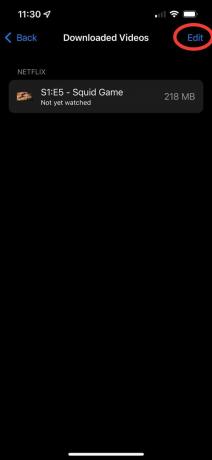
Vajutage nuppu Redigeeri, et valida kõik videod, mida soovite kustutada.
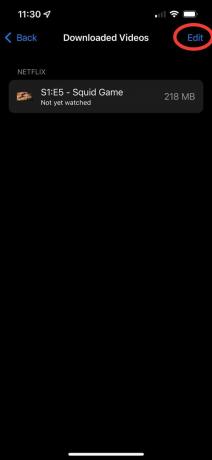
-
Samm
14Klõpsake nuppu Kustuta
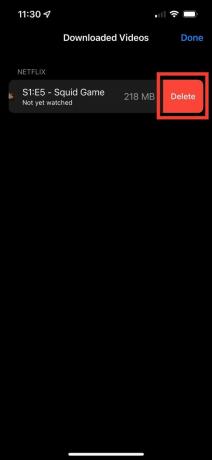
Videote kustutamiseks vajutage nuppu Kustuta. See aitab säästa salvestusruumi.
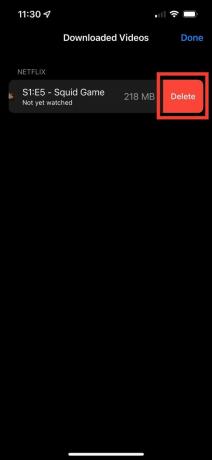
-
Samm
15
Teil on ka võimalus kerida iPhone'i salvestusruumi lehelt alla ja kontrollida kõiki teie telefoni alla laaditud rakendusi. Saate valida rakenduse, mida te sageli ei kasuta.

-
Samm
16Klõpsake nuppu Kustuta rakendus

Klõpsake nuppu Kustuta rakendus.

-
Samm
17Klõpsake nuppu Kustuta rakendus

Oma valiku kinnitamiseks ja salvestusruumi lisamiseks vajutage nuppu Kustuta rakendus.


Avage oma iPhone ja leidke rakendus Seaded, see on hall ja näeb välja nagu hammasrattad. 

Kui olete seadetes, klõpsake nuppu Üldine.

Klõpsake iPhone'i salvestusruumi nuppu. 

Tagasi iPhone'i salvestusruumi ekraanile klõpsake nuppu Luba iCloud Photos. See pole vajalik, kuigi see tühjendab salvestusruumi, kuna teie fotod salvestatakse pilve, mitte telefoni endasse. 
KKK-d
Jah, saate oma iPhone'i lähtestada, et see täielikult kustutada, kuid teie teavet ei salvestata telefoni ja peate veenduma, et olete selle eelnevalt varundanud.
Sulle võib meeldida…

Kuidas muuta oma helinat iPhone'is

Mis on True Tone ekraan?

Kas saate MacBook Pro'd kiirendada?

Apple Watchi sidumine

Kuidas Apple Watchi lahti siduda

Kuidas Apple Watchi avada
Miks usaldada meie ajakirjandust?
2004. aastal asutatud Trusted Reviews on loodud selleks, et anda meie lugejatele põhjalikku, erapooletut ja sõltumatut nõu selle kohta, mida osta.
Tänapäeval on meil iga kuu miljoneid kasutajaid üle kogu maailma ja aastas hindame rohkem kui 1000 toodet.



